帕累托图制作PPT资料.ppt
《帕累托图制作PPT资料.ppt》由会员分享,可在线阅读,更多相关《帕累托图制作PPT资料.ppt(92页珍藏版)》请在冰豆网上搜索。
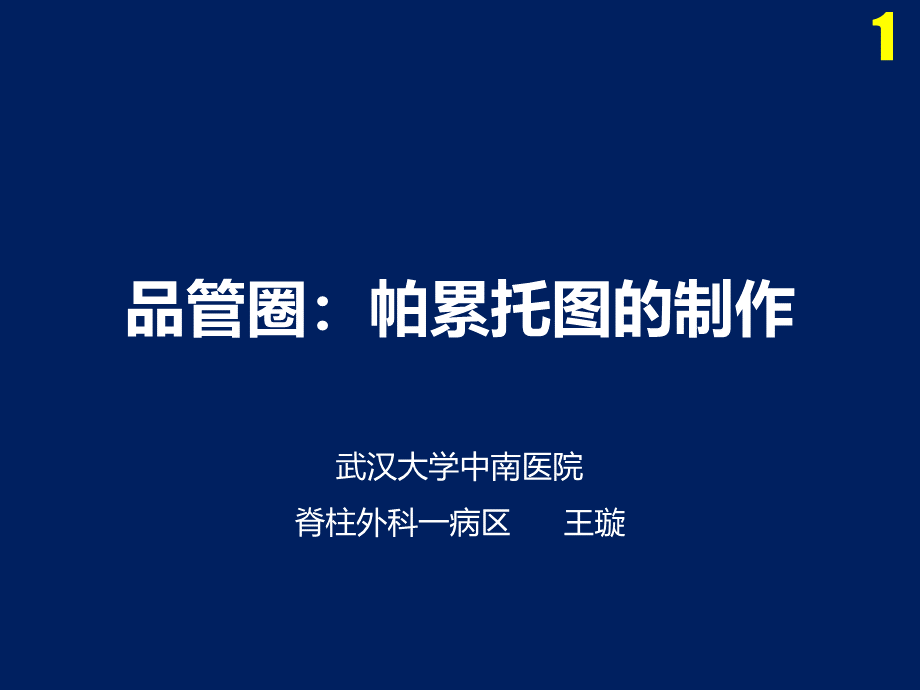
由于图中表示频率的较高条形能清晰显示某一特定体系中具有最大累积效应的变量,因此帕累托图可有效运用于分析首要关注问题。
帕累托图,8,用Excel2007制作帕累托图,10,下面我以左边表格的数据为例,详细讲解用Excel2007制作帕累托图的方法,11,首先,在原先数据的基础上,在第一行项目前插入一条空行,如右图所示的第3行插入空行的目的,是为了将来得到0%那个点然后在后面再插入两列,如右图所示的E列和F列插入“累计百分比”的目的,是为了将来得到帕累托中的折线插入“次X坐标轴”的目的,是为了能使折线的起点最终位于X/Y轴交界的原点处,,F7单元格=累计项目数/项目总数(含空白行)=5/10=0.5,12,以B4:
C12单元格的内容为基础,创建基本的柱形图,13,在柱形图上右键单击,选择设置图形格式,然后将“系列选项”中的“分类间距”调整为0,此时,柱形图各项目之间的间隙没有了,14,为了美观,分别将每个项目的颜色进行更改,更改的方法是左键单击某个项目,点击菜单中的“图表工具”-“格式”-“形状样式”进行更改,15,下面添加百分比折线在图表上右键单击,点击“选择数据”,16,点击左侧的“添加”,17,系列名称可以随便输入,这里我输入“系列2”系列值要选择E3:
E12单元格,18,系列名称可以随便输入,这里我输入“系列2”系列值要选择E3:
E12单元格,19,系列名称可以随便输入,这里我输入“系列2”系列值要选择E3:
E12单元格,20,都选择好以后,就可以看到,图表中出现了新的图案(图中红色部分),我们需要让他以折线图的形式显示出来,21,在刚刚添加的柱形图上右键单击,选择“更改系列图表类型”,22,选择“折线图”,23,然后在变成折线以后的图形上右键单击,选择“设置数据系列格式”,在“系列选项”中,选“次坐标轴”,24,这时候,图表自动添加了次Y轴。
25,我们注意到0%处也就是折线的起点与原点是不重合的,柏拉图中要求是重合的,如何做到重合呢?
26,在折线图上右键单击,点击“选择数据”,然后单击“系列2”,再点击右侧的“编辑”,27,在弹出的对话框中,选择F3:
F12的区域,28,这时候我们就可以看到,在右侧的“水平(分类)轴标签”发生改变了,29,点击确定,咦?
为什么图形还是没有改变呢?
100%还是没有显示这是我一开始研究时遇到的最大的问题,后来通过查资料,琢磨清楚了我们需要对次X轴进行设置,30,要对次X轴进行设置,需要先让次X轴显示出来在图表上点击一下,让菜单栏的“图表工具”显示出来,然后点击“布局”-“坐标轴”-“次要横坐标轴”可以看到,这时次要坐标轴里的选项还是“无”我们需要将其改为“显示从左向右坐标轴”,31,这时候次X轴显示出来,32,在次X轴上右键单击,选择“设置坐标轴格式”,然后在“坐标轴选项”中的“位置坐标轴”选择“在刻度线上”,这时候,我们就可以看到,折线的起点与原点重合了!
重合以后,我们就不需要显示次X轴了,但是我们还不能让他像刚刚那样真的不显示,而是要达到“看不见”的目的,如右图所示,我们可以在设置格式时,将其“主要刻度线类型”“坐标轴标签”都设置为无,33,A,B,此时我们还有一个问题,在帕累托中,折线的第一个拐点也就是图中的A点和柱形图的第一个项目的右上角也就是图中的B点应该是重合的,但是在本图中,因为两个Y轴坐标设置的不同,没有重合,我们需要进行设置,将主Y轴的最大值设置为所有项目之和,对应100%,将次Y轴的最大值设置为1,A,B,34,A,B,首先设置次Y轴右键单击次Y轴,点击“设置格式”,然后将最小值设置为“固定”“0”,将最大值设置为“固定”“100”,然后将主要刻度线单位设置为“固定”“20”,100,35,A,B,设置主Y轴,前面我说了,我们需要将主Y轴的最大值设置为所有项目之和,以期望能够对应100%,在这个例子中所有项目之和正好是128,我就将主Y轴的最大值设置为128了,如果所有项目之和是X,那就设置为X,128,36,A,B,Okey!
柏拉图基本告成了!
37,A,B,为进一步的美观,为折线添加数据标记,方法是在折线上右键单击,在弹出的对话框里修改“数据标记选项”和“数据标记填充”,38,完成!
根据帕累托法则的8/2定律,找出主要问题。
39,用WPS制作帕累托图,40,以右边表格的数据为例,详细讲解用WPS制作帕累托图的方法,41,以B4:
C12单元格的内容为基础,创建基本的柱形图,42,43,44,45,46,47,48,49,50,51,52,53,54,55,56,57,58,59,60,61,62,63,64,65,66,67,68,69,70,71,72,73,74,75,76,77,78,79,80,81,82,83,84,85,86,87,88,89,90,91,完成!
92,谢谢聆听!